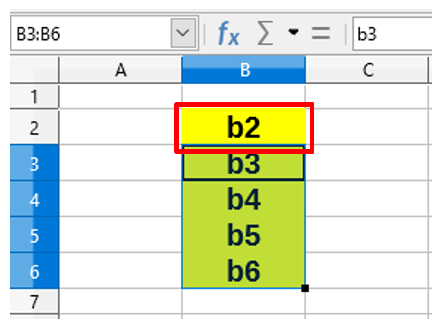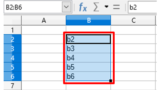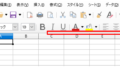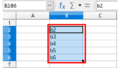Ver 6.3
書式設定のみを貼り付けるには
【編集】→【形式を選択して貼り付け】→【形式を選択して貼り付け】の順にクリックし、選択範囲の項目の【書式設定】のみにチェックを入れ【OK】をクリックします。
『貼り付け』ができないなら・・・
『貼り付け』は、『コピー』を行わなければ実行できません。
【Ctrl】+【Shift】+【V】を押しても動作しない時は、まずはコピーを行ったかを確認しましょう。
関連する記事
操作方法
(1)
書式設定をコピーするセルへ移動して下さい。
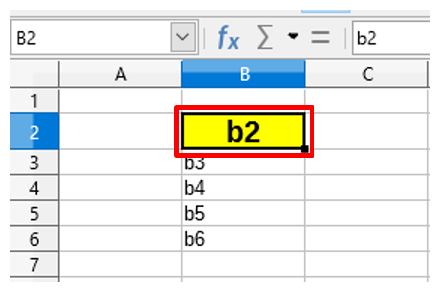
このセルの書式を他のセルへ適用します。
今回は、下記の4つの書式設定を他のセルへ適用します。
- フォントサイズ『15』
- 太字
- 背景色『黄色』
- 中央揃え
(2)
【編集】をクリックして下さい。

(3)
【コピー】をクリックして下さい。
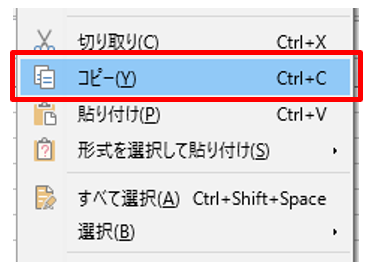
・ショートカットキーは、【Ctrl】+【C】です。
(4)
書式設定を変更するセルを選択して下さい。
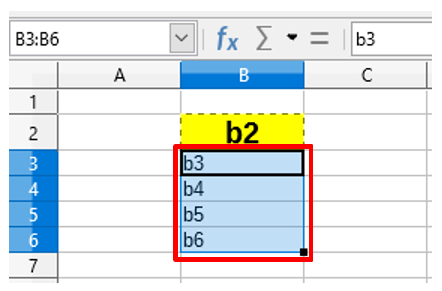
(5)
【編集】をクリックして下さい。

(6)
【形式を選択して貼り付け】をクリックして下さい。
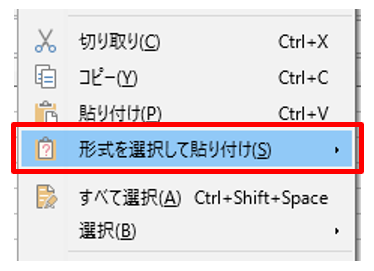
(7)
【形式を選択して貼り付け】をクリックして下さい。
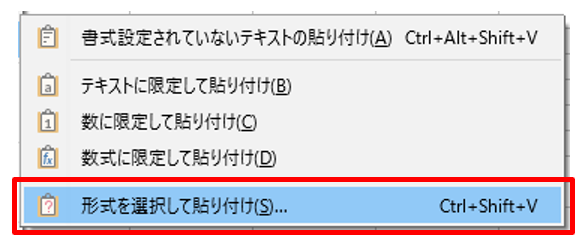
・ショートカットキーは、【Ctrl】+【Shift】+【V】です。
(8)
【書式設定】のみにチェックを入れ、【OK】をクリックして下さい。
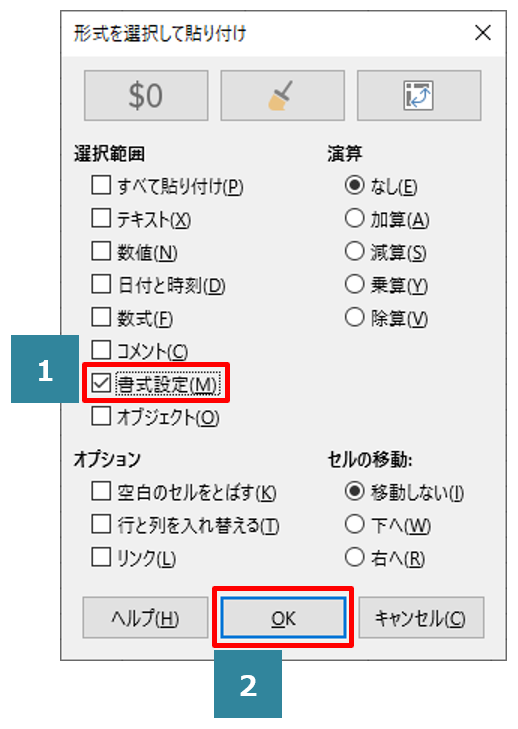
(9)
(4)で選択したセルの書式が変更されます。
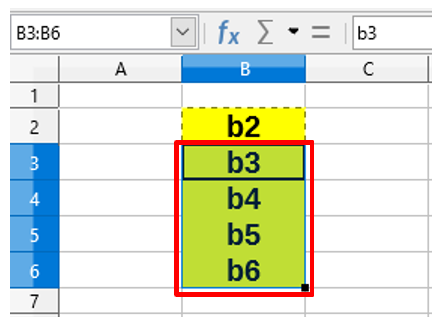
(10)
【Esc】キーを押して下さい。
コピーモードが解除されます。